Les filigranes ont gagné en popularité ces derniers temps et ce pour maintenir l'identité des vidéos. De plus, pour maintenir le contenu au-dessus de la marque, vous devez vérifier les différentes options qui s'offrent à vous. Si vous êtes un débutant en retouche vidéo, ce guide à propos de KineMaster sans filigrane est fait pour vous. Vous pouvez réellement faire des enregistrements extraordinaires grâce à cet article. De plus, nous allons discuter de plusieurs alternatives ainsi que des meilleures d'entre elles. Alors, restez avec nous pour en savoir plus sur le téléchargement de KineMaster sans filigrane ainsi que ses alternatives.
Dans cet article
Wondershare UniConverter - Meilleur outil d'ajout de filigrane pour Windows et Mac
Un outil de montage vidéo facile à utiliser pour supprimer le filigrane à tout moment et n'importe où.
Supprimez le filigrane d'une vidéo sans effort.
Ajoutez du texte ou une image à vos vidéos en un seul clic.
Ajoutez des filigranes dynamiques à vos vidéos facilement.
Découpez automatiquement vos vidéos et rendez le montage vidéo facile et rapide.
Conversion vidéo de qualité originale avec accélération GPU complète. Vitesse de conversion 90 fois plus rapide.
Tutoriel : Téléchargement de KineMaster sans filigrane
*Qu'est-ce que KineMaster sans filigrane pour ios ?
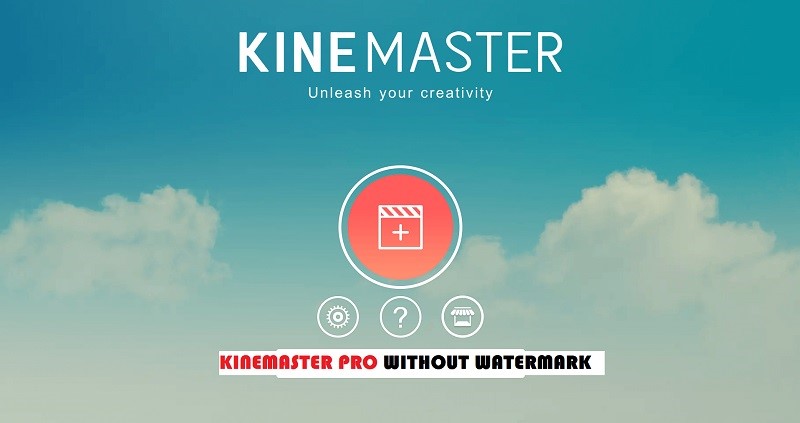
KineMaster mod APK est destiné à modifier vos enregistrements, et quelle que soit la puissance de ses points forts, travailler avec ce programme est simple et agréable. Après avoir téléchargé et installé cet outil, il vous suffit d'ajouter divers enregistrements ou photos dont vous avez besoin, et par la suite, ce sera l'occasion idéale de les modifier.
Avec cette APK premium, vous pouvez définir un sujet inhabituel pour vos films, et vous pouvez même définir des mélodies de base ou afficher les phrases que vous aimez lors de leur lecture, malgré cette multitude d'options, l'élément le plus redoutable de cet outil est la modification de la structure de la vidéo.
Téléchargez le tutoriel KineMaster Mod Apk 2021
Étape 1 : Téléchargez l'application à partir de n'importe quel site Web authentique, vous pouvez également consulter les sources officielles.
Étape 2 : Lorsqu'elle est téléchargé, ouvrez-la et autorisez les sources inconnues de votre téléphone mobile à installer des applications comme indiqué ci-dessous :
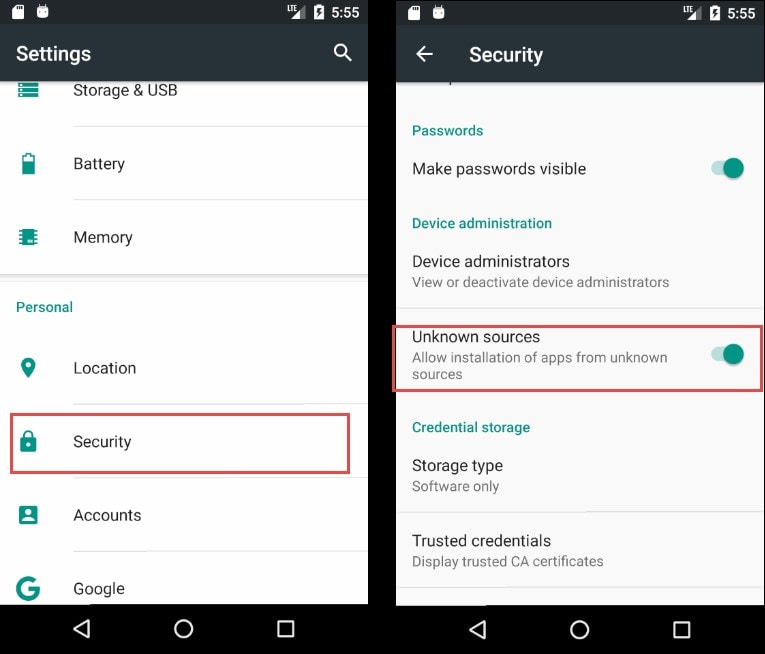
Étape 3 : Maintenant, dans l'application, vous devriez être invité à sélectionner le format souhaité pour votre vidéo : 16:9, 9 : 16, 1:1. Ne vous inquiétez pas car vous pouvez facilement voir à quoi ressemblent ces ratios. Ensuite, vous êtes accueilli avec un affichage simple mais puissant d'une chronologie, un écran de prévisualisation vidéo et les fonctionnalités sur la droite.
Partie 2. Comment utiliser KineMaster Watermark Remover pour supprimer le filigrane ?
KineMaster et l'intégralité de ses outils de modification sont ainsi autorisés à être utilisés. Quoi qu'il en soit, vous pouvez généralement obtenir plus d'options en ouvrant l'application avec KineMaster Premium. Il est également possible de modifier et de partager chacun de vos enregistrements à l'aide de KineMaster.
Caractéristiques Principales :
- Vous pouvez avoir un aperçu instantané à tout moment
- Plusieurs effets de vidéos, d'images, d'autocollants, de texte, de clips vidéo d'écriture manuscrite et bien plus encore
- Coupage, raccordement et découpage image par image
- Permet d'activer les teintes, la luminosité et les commandes de saturation souhaitées
Guide étape par étape pour supprimer le filigrane avec KineMaster.
Étape 1 : Lancez KineMaster.
Lancez l'application sur votre appareil pour commencer à l'utiliser.
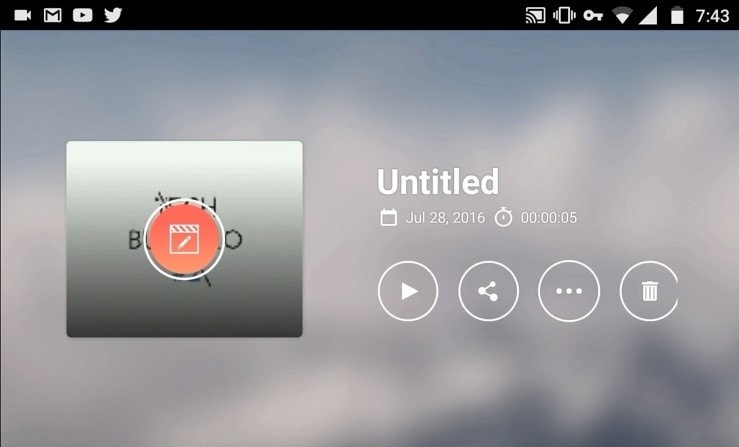
Étape 2 : Débloquez la Version Pro.
Sélectionnez votre forfait d'abonnement le mieux adapté et continuez.
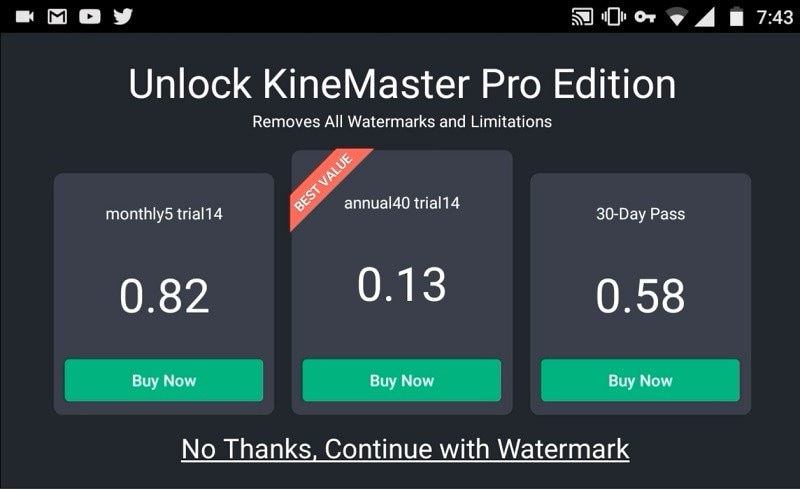
Étape 3 : Supprimez le filigrane.
Dans l'application, optez pour la suppression du filigrane dans la chronologie et supprimez-le manuellement avec la version premium.
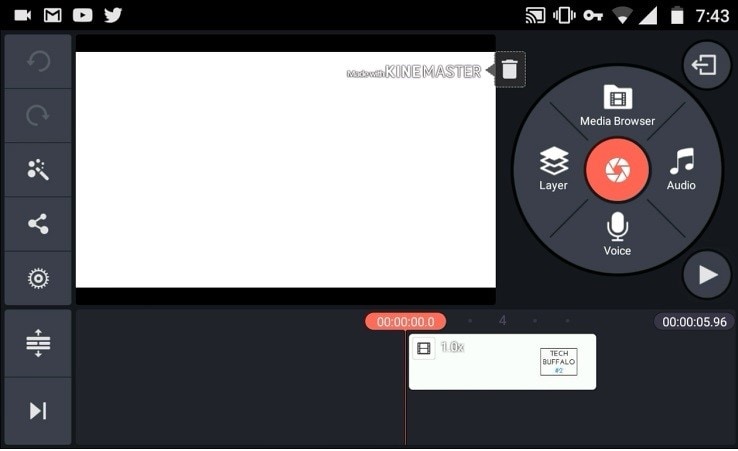
Étape 4 : Exporter la Vidéo.
Enfin, exportez votre vidéo et enregistrez-la dans votre galerie.
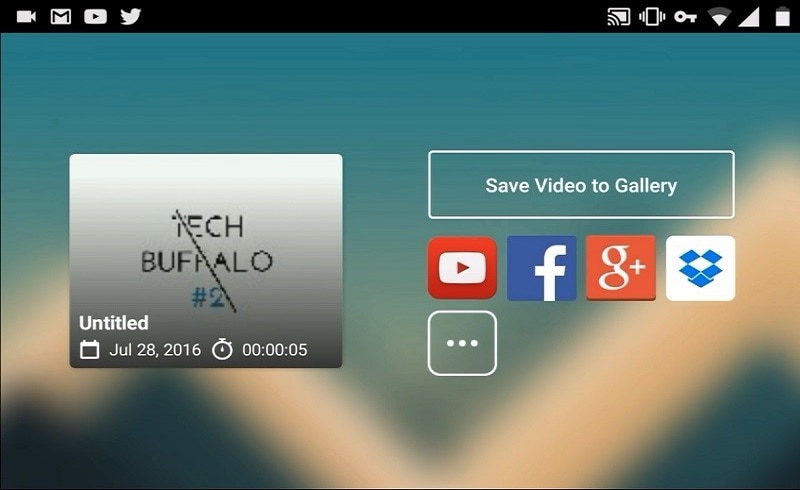
Partie 3. Alternatives à KineMaster Watermark Remover pour supprimer facilement un filigrane
1. Wondershare UniConverter
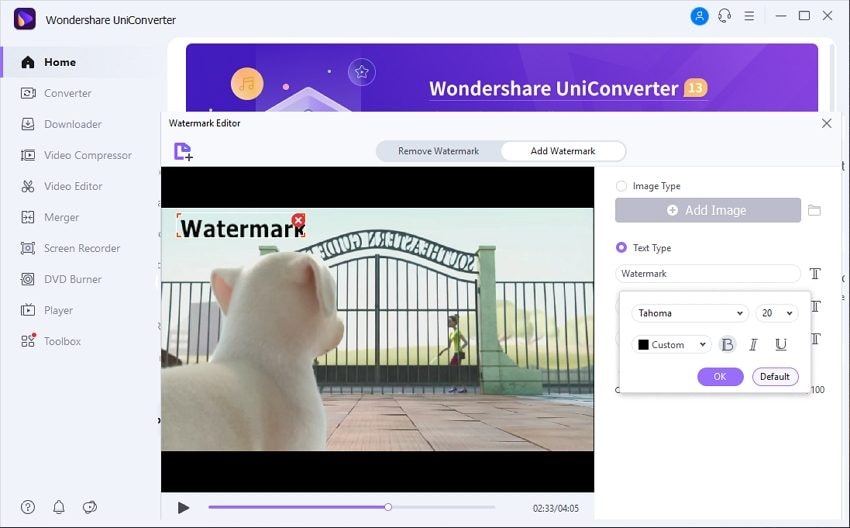
Wondershare UniConverter est un outil assez impressionnant comparé aux autres outils de suppression de filigrane et qui vous permet également de modifier, d'unir, de diviser ou de filigraner et d'éliminer le filigrane, mais aussi d'ajouter du texte ou une image à vos vidéos en un seul clic. Et il n'y a aucune exigence de téléchargement ou d'inscription avant d'utiliser cet outil.
Avantages de choisir UniConverter :
- De nombreux formats
Il prend en charge plus de 1000 formats de fichiers vidéo. - Interface utilisateur facile à utiliser
Il est doté d'une interface de travail simple. - Traitement par lots
Il permet aux utilisateurs de traiter simultanément un grand nombre de vidéos. - Approche pratique
Aucune compétence professionnelle n'est requise pour maîtriser cette boîte à outils.
Essayez gratuitement 'outil d'ajout de filigrane Wondershare UniConverter !
Plus de 3 591 664 personnes l'ont téléchargé pour essayer ses fonctionnalités avancées.
2. Movavi
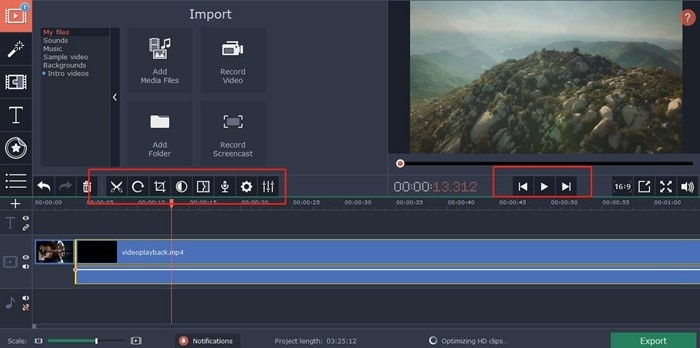
Movavi video editorial manager est un outil puissant qui vous permet de supprimer les filigranes des enregistrements. Vous pouvez remplacer la région en filigrane par différentes formes. Là encore, la suppression du filigrane vidéo sera assez simple si vous essayez l'outil de montage dans Movavi. De plus, ce produit vous permet également de gérer et de modifier des enregistrements, ou d'ajouter des canaux et des impacts aux séquences vidéo.
Avantages
Il est très polyvalent.
It is free to use.
Il prend en charge plusieurs formats de fichiers.
Cons
La vitesse de suppression du filigrane dépend de la puissance du signal Internet.
Les publicités pop-up peuvent interrompre les utilisateurs.
4. Apowersoft
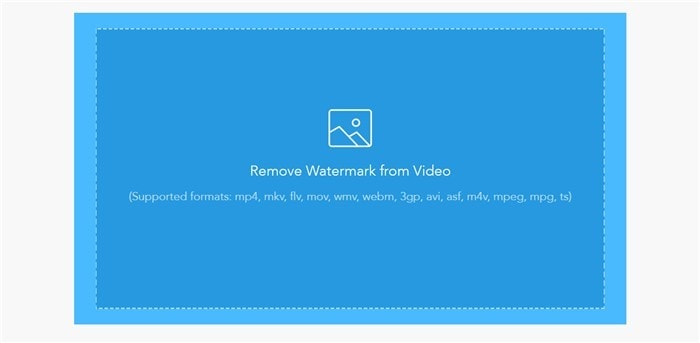
Apowersoft propose un outil de suppression de filigrane vidéo utile qui vous permet d'éliminer le filigrane dans les enregistrements en quelques instants. L'utilisation de cet instrument pour supprimer le filigrane est viable quel que soit l'endroit où se trouve le filigrane. Il prend en charge différents formats de documents, notamment mp4, Mkv, Flv, MOV, WMV, WebM, etc. Un autre élément extraordinaire de cet appareil en ligne est qu'il prend en charge la gestion par lots, ce qui permet d'économiser du temps et de l'énergie.
Avantages
Fournit des solutions en ligne et logicielles
Il s'agit d'un outil de filigrane gratuit
Le traitement par lots est également possible
Inconvénients
Les utilisateurs gratuits peuvent télécharger des fichiers limités à 50 Mo
5. HitPaw
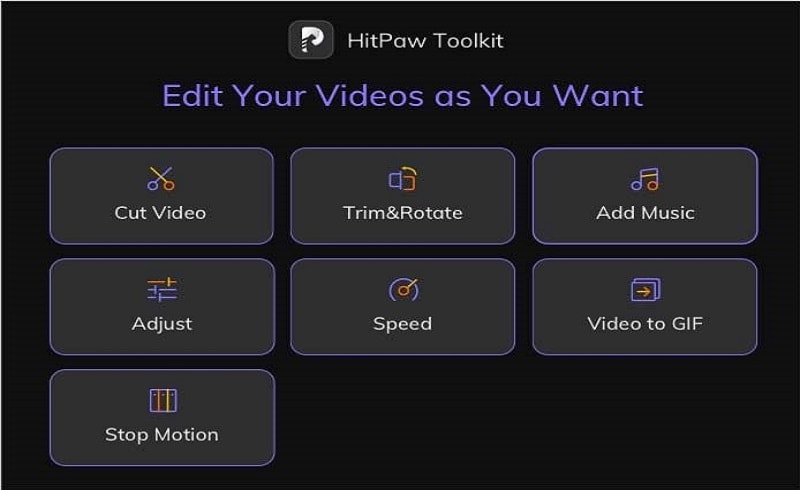
HitPaw Online est un outil de modification vidéo global et gratuit doté d'une option de suppression de filigrane intégrée qui permet à ses utilisateurs de supprimer le filigrane vidéo en trois étapes de base seulement, c'est-à-dire, Télécharger la vidéo, Sélectionner et éliminer le filigrane & Enregistrer et télécharger la vidéo.
De plus, vous pouvez couper, redimensionner, tourner, accélérer et masquer la vidéo selon votre conception vidéo idéale.
Avantages
Utilisation gratuite avec des mises à jour régulières
Ne nécessite pas d'installation
Fonctionnalité sans publicité
Inconvénients
Fonctionnalités assez basiques
Ne peut gérer que les vidéos inférieures à 100 Mo
6. Watermark Remover

Cet outil de suppression de filigrane vidéo s'avère utile en supposant que vous devez supprimer naturellement le filigrane de la vidéo. Tout ce que vous avez faire est de transférer simplement une vidéo avec un filigrane sur ce site et le filigrane sera ensuite supprimé naturellement sous peu, tout dépend de la longueur de la vidéo. Néanmoins, cet outil de suppression de filigrane gratuit s'attend à ce que vous saisissiez certaines données et que vous voyiez des publicités assez gênantes avant de pouvoir télécharger la vidéo préparée, qui ne sera probablement pas protégée.
Avantages
Facile à utiliser avec une interface utilisateur simple
Il s'agit d'un outil de suppression de filigrane gratuit
Inconvénients
Pas sûr à utiliser
Partie 4. Comment supprimer un filigrane KineMaster facilement et rapidement ?
Étape 1 Téléchargez et lancez Wondershare UniConverter.
La première étape pour lancer la fonctionnalité de modification d'UniConverter consiste à télécharger la dernière version sur le site officiel, puis à la lancer en conséquence.
Étape 2 Ouvrez l'éditeur de filigrane et téléchargez des fichiers multimédias.
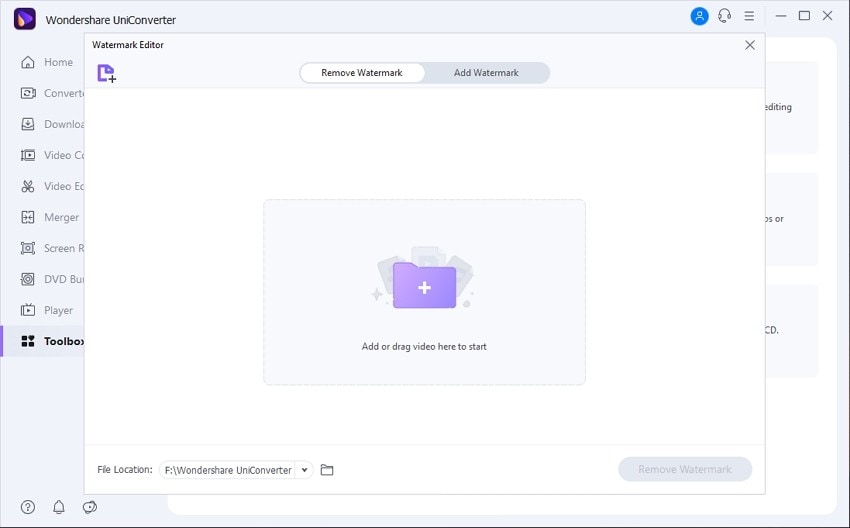
Pour supprimer votre filigrane, appuyez sur la Boîte à Outils et cliquez sur l'onglet Supprimer le Filigrane pour télécharger vos fichiers. Vous pouvez également utiliser la fonctionnalité glisser-déposer pour télécharger facilement vos fichiers.
Étape 3 Supprimer le filigrane de KineMaster.
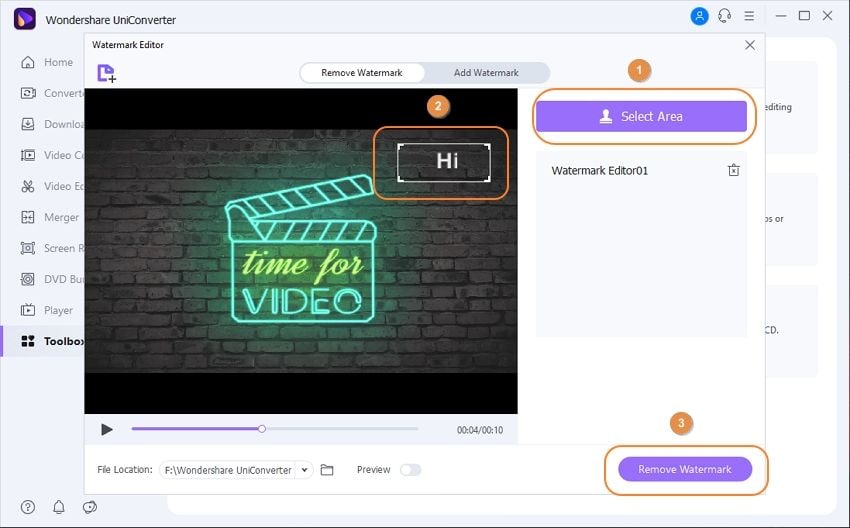
Après avoir ajouté une vidéo avec succès, appuyez sur le bouton Sélectionner la Zone. Vous verrez l'outil lasso se lancer immédiatement. Faites-le glisser vers la zone en filigrane, puis recadrez pour remplir le filigrane. Enfin, cliquez sur l'onglet Supprimer le Filigrane et l'application supprimera automatiquement le filigrane de votre vidéo.
Partie 5. Conclusion
Cet article à propos de la suppression de filigrane vous a donc présenté les meilleurs outils, à l'aide desquels vous pouvez supprimer un filigrane des images, des enregistrements, des vidéos ou des documents. En outre, la suppression de filigrane de KineMaster peut être effectuée sans effort avec les outils que nous suggérons comme UniConverter. En ce qui concerne les autres outils mentionnés, vous pouvez également opter pour celui qui convient le mieux à vos besoins.
